- Del 1. Hur man konverterar HEIC till PDF på Mac med Preview App
- Del 2. Hur man konverterar HEIC till PDF på iPhone med hjälp av appen Filer
- Del 3. Hur man konverterar HEIC till PDF online
- Del 4. Konvertera HEIC till JPG eller PNG med FoneLab HEIC Converter
- Del 5. Vanliga frågor om att konvertera HEIC till PDF
Professionella metoder för att konvertera HEIC till PDF med guide
 Uppdaterad av Lisa Ou / 28 juli 2023 16:30
Uppdaterad av Lisa Ou / 28 juli 2023 16:30Hälsningar! Jag behöver skriva ut min väns bilder på min iPhone, eftersom jag planerar att överraska henne med ett fotoalbum. Men de är i HEIC-format och stöds inte av min dator. Därför bestämde jag mig för att konvertera dem till PDF. Förutom att den är kompatibel med många enheter är den också bra för utskriftsändamål. Vad är ett bra sätt att konvertera HEIC-fil till PDF?
Har du HEIC-bilder på din enhet? iPhone och andra iOS-enheter har använt detta format som standardformat för att ta bilder på grund av dess goda egenskaper. Till exempel har den en högre bildkvalitet än andra format, med en mindre filstorlek. Därför är HEIC-foton perfekta om du gillar fotografering och bara ser dem på din enhet. Men om du har andra planer för dessa foton, som att skriva ut, dela, etc., kommer detta format att ha begränsningar.
HEIC-fotoformat är inkompatibla med många enheter, inklusive datorer med äldre operativsystem, mobiltelefoner etc. Så om du planerar att skriva ut eller titta på dem, kan det vara till stor hjälp att konvertera fotona till PDF. Som nämnts ovan kan PDF-filer ses på många enheter och är utmärkta för utskrift. Låt det här inlägget ge dig de mest effektiva konverteringsteknikerna för att förvandla dina HEIC-filer till PDF-format.
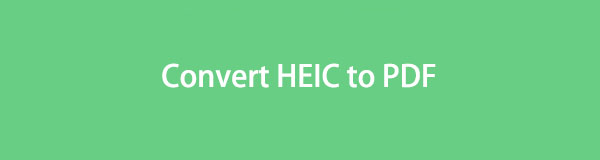

Guide Lista
- Del 1. Hur man konverterar HEIC till PDF på Mac med Preview App
- Del 2. Hur man konverterar HEIC till PDF på iPhone med hjälp av appen Filer
- Del 3. Hur man konverterar HEIC till PDF online
- Del 4. Konvertera HEIC till JPG eller PNG med FoneLab HEIC Converter
- Del 5. Vanliga frågor om att konvertera HEIC till PDF
Del 1. Hur man konverterar HEIC till PDF på Mac med Preview App
En officiell metod för att konvertera en HEIC-fil till PDF är genom appen Preview på Mac. Det är datorns inbyggda program för att visa olika bilder och PDF-filer, men du kan också använda det för att förvandla dina HEIC-filer till PDF-format. På så sätt blir det lättare att visa dem på andra enheter eftersom PDF-filer är mer tillgängliga.
Var uppmärksam på de enkla anvisningarna nedan för att avgöra hur du konverterar HEIC till PDF på Mac med Preview-appen:
steg 1Öppna Finder för att hitta dina HEIC-filer. När du har sett det, se bilden du vill konvertera, så startar den automatiskt förhandsgranskningsprogrammet på din Mac. Efteråt, tryck på Arkiv i menyraden och klicka sedan Exportera som PDF.
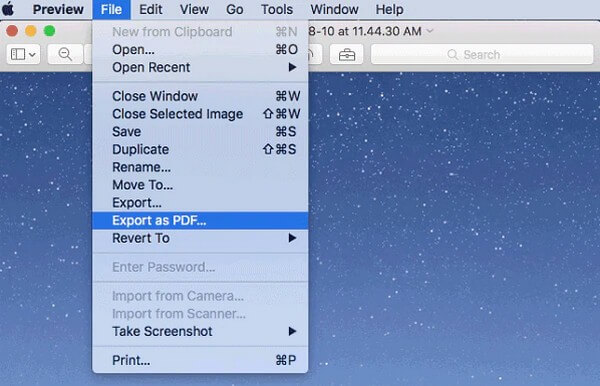
steg 2Välj önskad målmapp på din Mac när ett fönster dyker upp. Klicka sedan på Spara-fliken för att spara HEIC-filen som en PDF i din valda mapp.
Den här metoden är mycket effektiv, men Preview är inte tillgänglig på andra datorer förutom macOS. Så om din dator kör Windows eller andra operativsystem, fortsätt till andra delar i den här artikeln.
Del 2. Hur man konverterar HEIC till PDF på iPhone med hjälp av appen Filer
Förutom datorer kan du också konvertera dina HEIC-filer på din iPhone. När du kommer åt dess Filer-app kan du enkelt utföra konverteringsprocessen med några få tryck. Men observera att bilderna måste lagras i appen Filer för att konvertera till PDF-format. Om din HEIC-fil finns i iPhone Photos-appen, tryck på och visa den och tryck sedan på Dela-ikonen. Efter det trycker du på Spara till filer > På min iPhone för att spara HEIC-bilden i din Filer-app. Under tiden, om HEIC-filerna finns på din dator, kan du helt enkelt ladda upp dem direkt till appen Filer via iClouds officiella webbplats.
Följ de otvetydiga instruktionerna nedan för att konvertera HEIC till PDF gratis på iPhone med hjälp av appen Filer:
steg 1Kör din iPhones fil-app och hitta HEIC-fotot du ska konvertera. När du har hittat den, tryck länge på objektet och välj Skapa PDF på popup-alternativen.
steg 2Fotot kommer sedan att konverteras till PDF-format och du hittar det på den ursprungliga bildens plats. Således kan du äntligen dela och se dem på fler enheter.
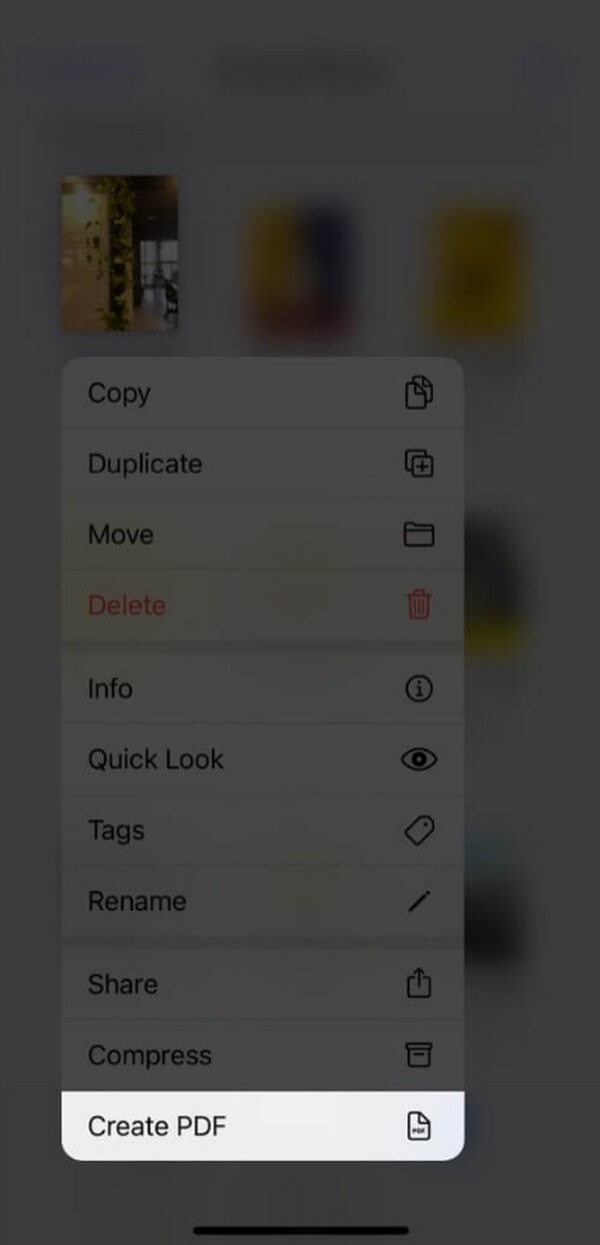
Med FoneLab HEIC Converter konverterar du enkelt HEIC-bilder till PNG/JPG/JPEG-format.
- Konverterar HEIC-bilder till PNG / JPG / JPEG-format.
- Batchkonvertera HEIC-bilder på en gång.
- Du kan justera bildkvaliteten.
Del 3. Hur man konverterar HEIC till PDF online
Om du söker online hittar du olika program som erbjuder tjänsten för att konvertera HEIC-bilder till PDF. Och bland dem är FreeConvert, som erbjuder ytterligare inställningar förutom konvertering. Med detta onlineverktyg kan du justera dina fotons PDF-sidastorlek, orientering och mer. Men trots dess fördelar har den fortfarande några nackdelar som du kanske inte föredrar, inklusive storleksbegränsningen på 1 GB, avbrott på grund av dålig anslutning och mer.
Följ den enkla processen nedan för att konvertera från HEIC till PDF-format online:
steg 1Gå till FreeConvert-webbplatsens HEIC to PDF Converter-sida. A Välj filer fliken kommer då att visas i mitten och du måste trycka på den för att visa din filmapp. Öppna HEIC-filen du ska konvertera från mappen för att ladda upp den till webbplatsen.
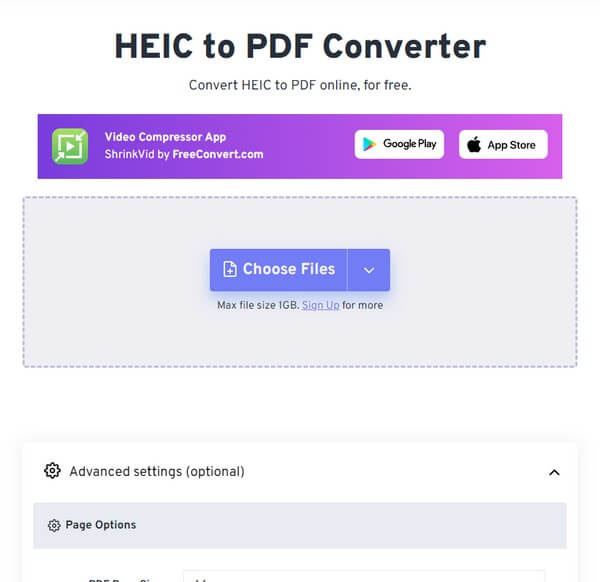
steg 2Se till att PDF är inställt i Produktion avsnittet på nästa sida. Tryck sedan på Konvertera fliken under den uppladdade filen för att konvertera din HEIC-bild till PDF. När du är klar laddar du ner objektet för att spara det på din enhet eller dator.
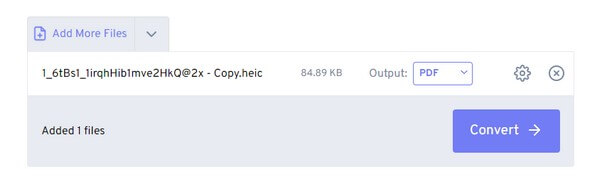
Del 4. Konvertera HEIC till JPG eller PNG med FoneLab HEIC Converter
Under tiden, FoneLab HEIC Converter är programmet du kan lita på för att konvertera dina HEIC-bilder till JPG eller PNG. Detta tredjepartsprogram stöder iPad-, iPod Touch- och iPhone-foton och är tillgängligt på macOS- och Windows-datorer. Därför kommer kompatibilitet att vara det minsta av dina bekymmer när du väl väljer detta program för din konverteringsprocess. Dessutom, på grund av sin enkla men funktionella display, är FoneLab HEIC Converter-gränssnittet perfekt för nybörjare eller till och med professionella användare.
Med FoneLab HEIC Converter konverterar du enkelt HEIC-bilder till PNG/JPG/JPEG-format.
- Konverterar HEIC-bilder till PNG / JPG / JPEG-format.
- Batchkonvertera HEIC-bilder på en gång.
- Du kan justera bildkvaliteten.
Se de användarvänliga stegen nedan som ett mönster att konvertera HEIC-filer till PDF med FoneLab HEIC Converter:
steg 1Gå in på FoneLab HEIC Converter-webbplatsen och på den vänstra delen av sidan ser du Gratis nedladdning knapp. Klicka på den för att spara dess Windows-installationsprogram som standard. Men om du kör macOS, fortsätt till alternativet Gå till Mac-version först och klicka på den med Apple-logotypen. Kör sedan konverteringsprogrammet på din dator genom att ställa in installationen.
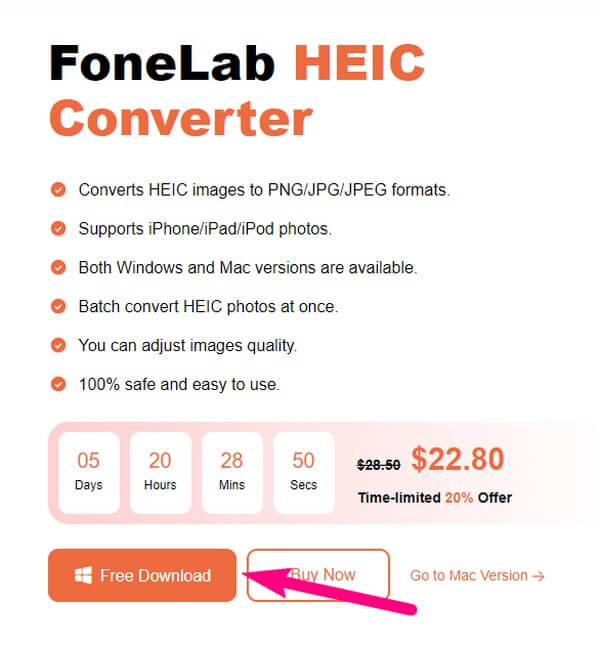
steg 2Det initiala gränssnittet för FoneLab HEIC Converter innehåller Lägg till HEIC knappen i mitten. Tryck på den och välj din HEIC-bild i det nya fönstret. För att importera dem till programmet, klicka på Öppna-knappen, och de kommer att visas i nästa gränssnitt. Fokusera på den vänstra kolumnen för att se konverteringsinställningarna.
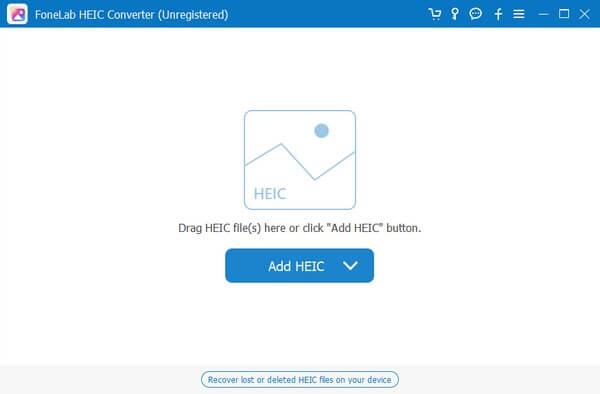
steg 3Klicka på rullgardinsmenyn i linje med alternativet Format och välj sedan JPG or PNG som ditt filutdataformat, beroende på dina önskemål. Under tiden kan fotokvaliteten justeras med hjälp av följande stapel, så ändra den därefter. Ställ sedan in den konverterade filens målmapp under Utvägsflöde och slå Konvertera för att spara den som JPG eller PNG.
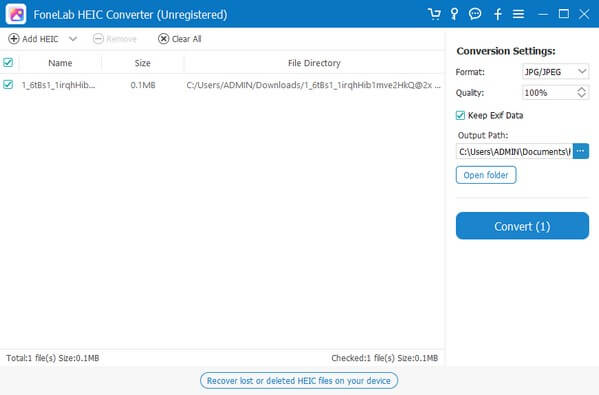
Del 5. Vanliga frågor om att konvertera HEIC till PDF
Hur kan jag öppna HEIC-bilder?
Om din enhet inte stöder HEIC-formatet kan du se dem genom att konvertera fotona till ett kompatibelt format. Se de medföljande teknikerna i artikeln ovan för att välja en konverteringsmetod som hjälper dig att förvandla dina HEIC-filer till ett mer tillgängligt format, såsom JPG, PDF, etc. På så sätt kommer du att kunna öppna dem på din enhet.
Hur konverterar jag HEIC-bilder till JPG i Windows?
Installera ett verktyg som FoneLab HEIC Converter när man konverterar HEIC-bilder på Windows är en av de mest effektiva metoderna. Det här programmet är specialiserat på HEIC-filer, så förvänta dig att få det bästa resultatet när du använder det för att konvertera dina HEIC-bilder till JPG. Du kan se mer information om detta i artikeln ovan och påbörja konverteringsprocessen för dina HEIC-bilder.
Konverteringsmetoderna i den här artikeln testades noggrant och visade sig ha en hög framgångsfrekvens. Vänligen upplev deras effektivitet genom att utföra konverteringsproceduren.
Med FoneLab HEIC Converter konverterar du enkelt HEIC-bilder till PNG/JPG/JPEG-format.
- Konverterar HEIC-bilder till PNG / JPG / JPEG-format.
- Batchkonvertera HEIC-bilder på en gång.
- Du kan justera bildkvaliteten.
